
Tag Chica Dior
(Donna Dior)

L'originale lo trovate qui
Ringrazio Anny per avermi gentilmente concesso l'esclusiva della traduzione
Dei suoi tutorial in italiano
Tutorial eseguito con PSP XII, ma eseguibile anche con altre versioni di PSP
Questo tutorial è stato trascritto da me ed è severamente vietato
Copiarlo e/o diffonderlo nel web senza la mia autorizzazione scritta
Materiale nel download
Tube di Anny - Paola
1 gradiente - 1 maschera
Filtro definito dall'utente
Filtri QUI
Andrew's Filter 23 - AP Lines - FM Tile Tools
Aprire i tube in PSP, duplicarli e chiudere gli originali
Inserire la maschera nell'apposita cartella
Installare i preset del filtro definito dall'utente
I tube contenuti nello zip e utilizzati per questo tutorial sono
Proprietà esclusiva degli autori stessi
Sono stati reperiti nei vari gruppi di sharing dove sono iscritto
Si prega quindi di rispettare il copyright degli autori stessi
COMINCIAMO
1 - Aprire una nuova tela trasparente di 700 x 550 pixel
(Per chi usa PSP9 - Risoluzione di 78,740 pixel - 16 milioni di colori)
2 - Mettere colore di primo piano #040604
Colore di sfondo #efba8d
Riempire con il colore di primo piano
3 - Livelli - nuovo livello
Riempire con il colore di sfondo
4 - Effetti - Plugin - Andrew´s Filter 23 - Mezzo Line D
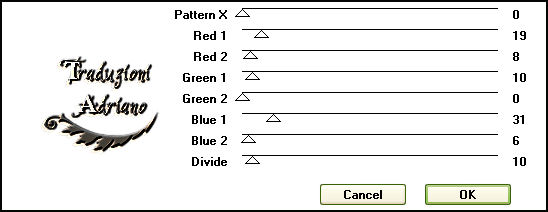
5 - Il lavoro verrà così
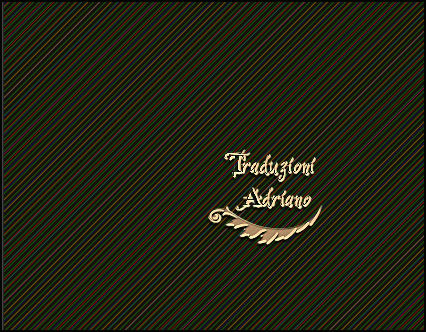
6 - Livelli - nuovo livello
Riempire con il colore di sfondo
7 - Livelli - carica/salva maschera da disco - créaline-masques©90-17
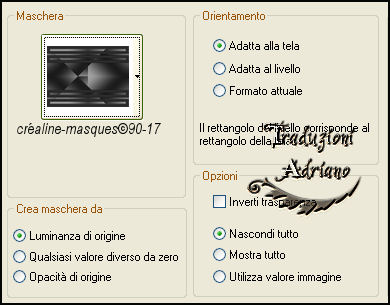
Livelli - unisci - unisci gruppo
Effetti - filtro definito dall’utente - Emboss_3
8 - Avremo questo
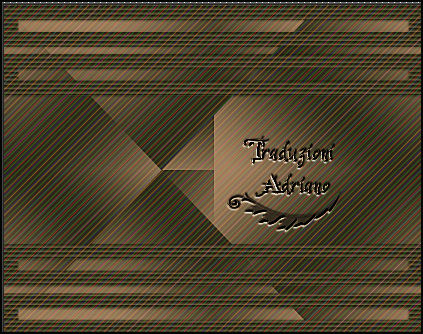
9 - Aprire il tube “Annytubes_Lady 293_27_02_2012”
Copia/incolla come nuovo livello
Immagine - ridimensiona a 60%
10 - Effetti - effetti 3D - sfalsa ombra
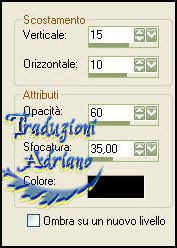
Posizionare come tag finita
11 - Strumento deformazione
Tirando i nodi centrali in alto e in basso per avere questo
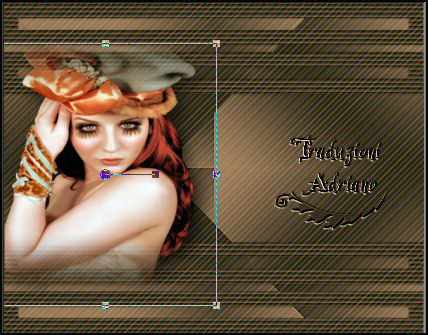
12 - Aprire il tube “collier_dior_tube_paola”
Copia/incolla come nuovo livello
13 - Effetti - effetti 3D - sfalsa ombra
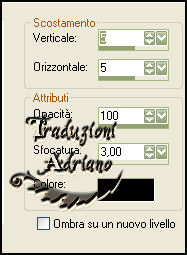
14 - Posizionare come immagine sotto

15 - Immagine - aggiungi bordatura - 1 pixel - simmetrico - colore #f4f4f1
Immagine - aggiungi bordatura - 2 pixel - simmetrico - colore #e3632b
Immagine - aggiungi bordatura - 2 pixel - simmetrico - colore #2e241b
Immagine - aggiungi bordatura - 2 pixel - simmetrico - colore #e3632b
Immagine - aggiungi bordatura - 1 pixel - simmetrico - colore #f4f4f1
16 - Configurare nella paletta dei colori il gradiente - chrisdingdong - Lineare
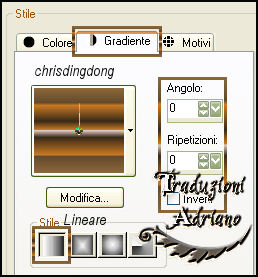
17 - Immagine - aggiungi bordatura - 40 pixel - simmetrico - colore #c0ffc0
Selezionare con la bacchetta magica
Riempire con il gradiente
Lasciare selezionato
18 - Effetti - Plugin - AP 01 [Innovations] - Lines - SilverLining
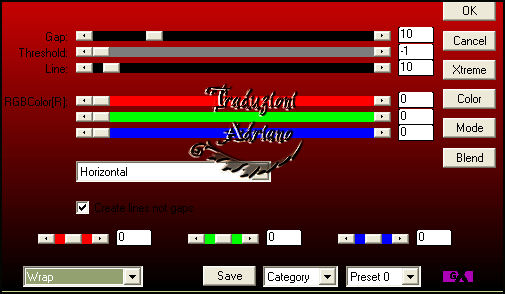
Lasciare selezionato
19 - Copia
Deselezionare
Incolla come nuovo livello
Cambiare la miscelatura in Luce netta
20 - Si avrà questo

21 - Immagine - aggiungi bordatura - 1 pixel - simmetrico - colore #f4f4f1
Immagine - aggiungi bordatura - 2 pixel - simmetrico - colore #e3632b
Immagine - aggiungi bordatura - 2 pixel - simmetrico - colore #2e241b
Immagine - aggiungi bordatura - 2 pixel - simmetrico - colore #e3632b
Immagine - aggiungi bordatura - 1 pixel - simmetrico - colore #f4f4f1
22 - Aprire il tube “Annytubes_deco dior 1_20_08_2012”
Copia/incolla come nuovo livello

23 - Aprire il tube “Tube Annytubes_deco dior 2_20_08_2012”
Copia/incolla come nuovo livello

24 - Aprire il tube “Tube Annytubes_deco dior3_20_08_2012”
Copia/incolla come nuovo livello

25 - Chiudere il livello Raster 3
Livelli - unisci - unisci visibile
Copia
26 - Aprire Animation Shop
Incolla come nuova animazione
Tornare in PSP
27 - Tornare indietro fino ad avere i quattro livelli aperti
Chiudere il livello Raster 2
Livelli - unisci - unisci visibile
Copia
28 - Riaprire Animation Shop
Incolla dopo il fotogramma corrente
29 - Modifica - seleziona tutto
Animazione - proprietà del fotogramma a 20
Visualizza animazione
30 - File - salva come *.gif
Tutti i diritti riservati
Tradotto da Adriano - settembre 2012